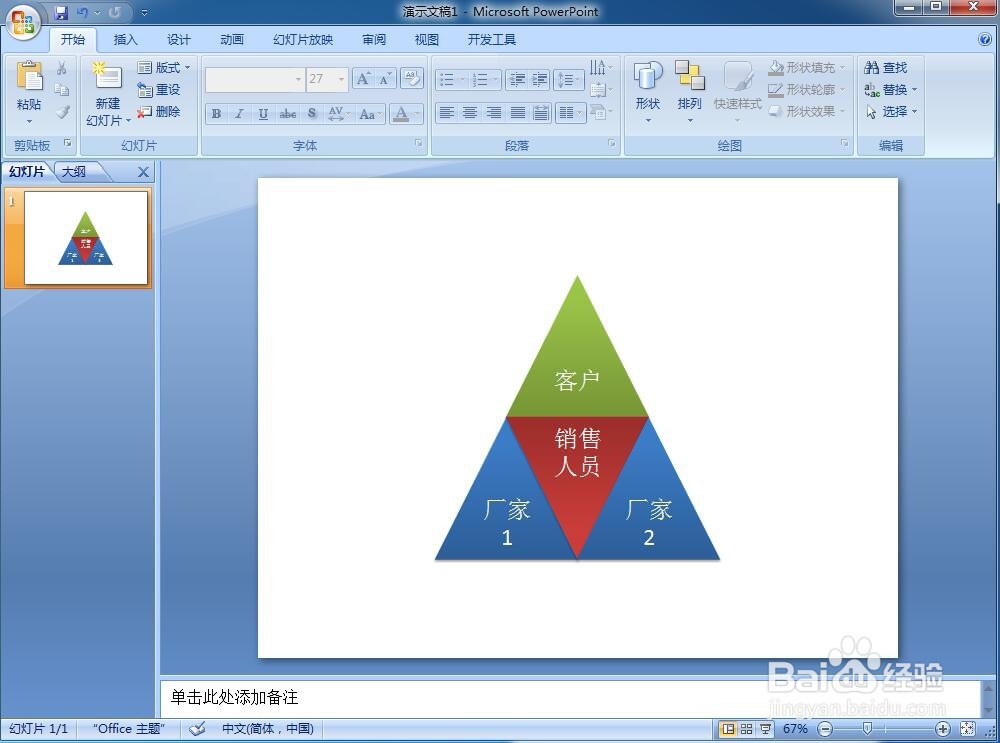1、打开Powerpoint 2007,进入软件的主界面中;

2、点击插入菜单,点击SmartArt工具;

3、进入选择SmartArt图形页面中;

4、在关系类别中找到并点击分段棱锥关系图,按确定;
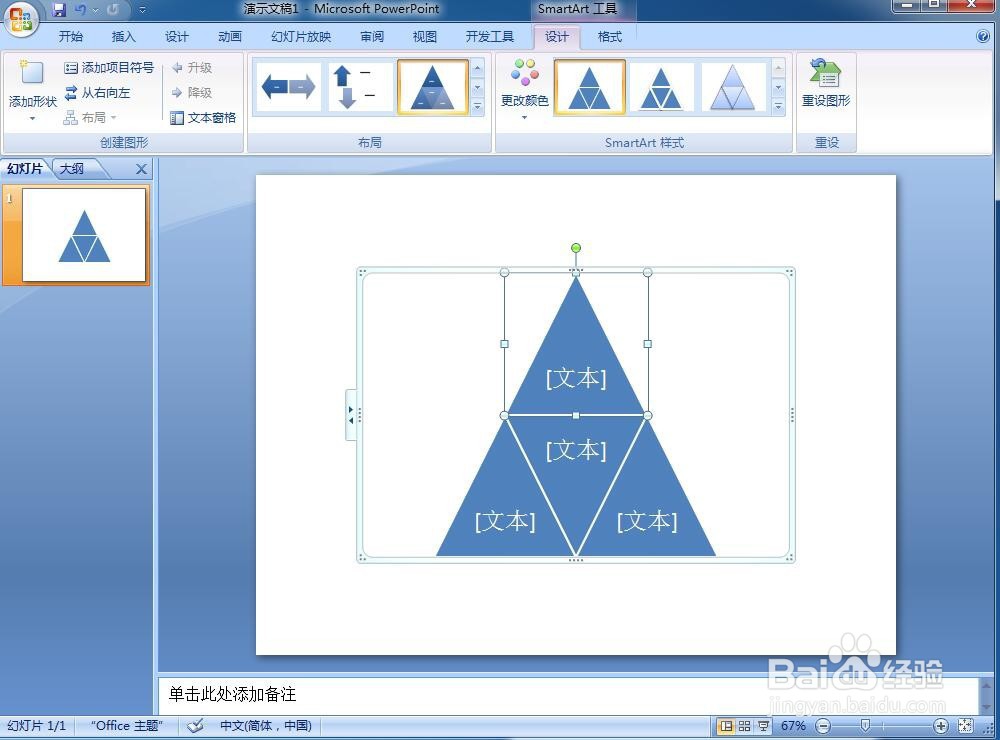
5、在PPT中创建好一个空的分段棱锥关系图;
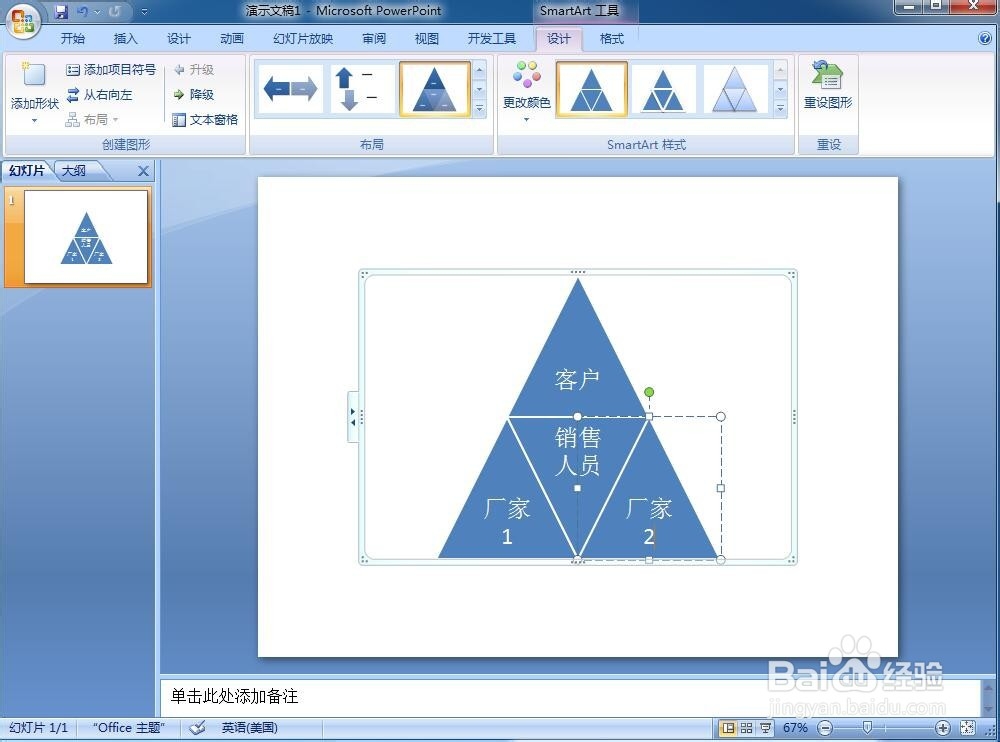
6、给分段棱锥关系图填充好文字内容;

7、选择一种合适的smartart样式;
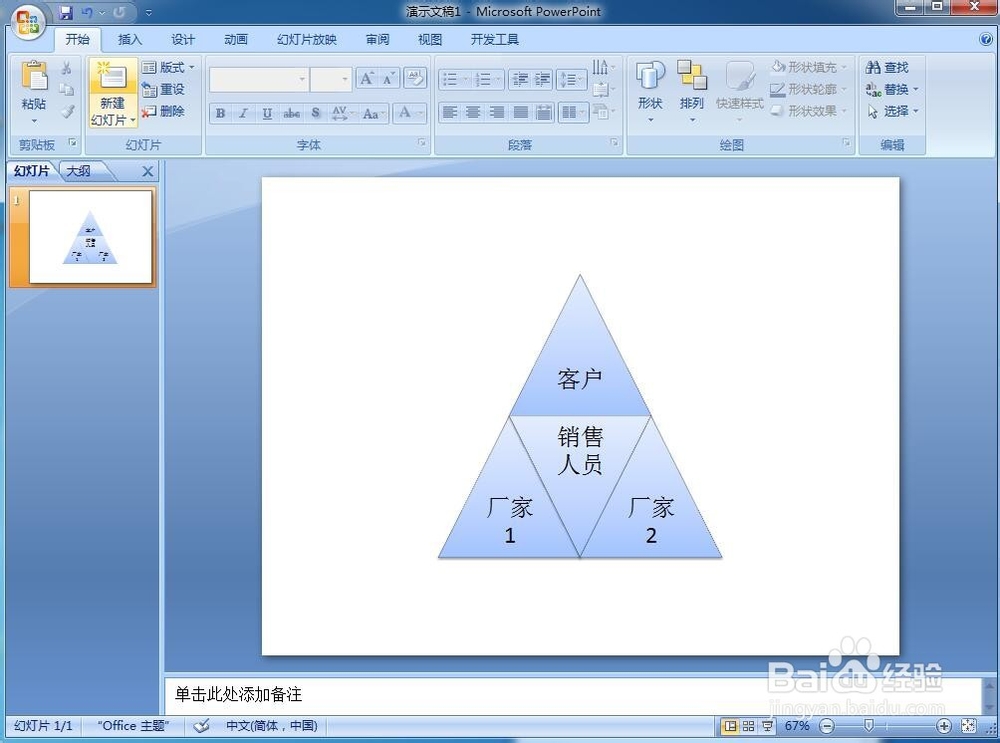
8、给不同的形状部分添加各自的形状样式;

9、我们就在Powerpoint中创建好了一个分段棱锥关系图。
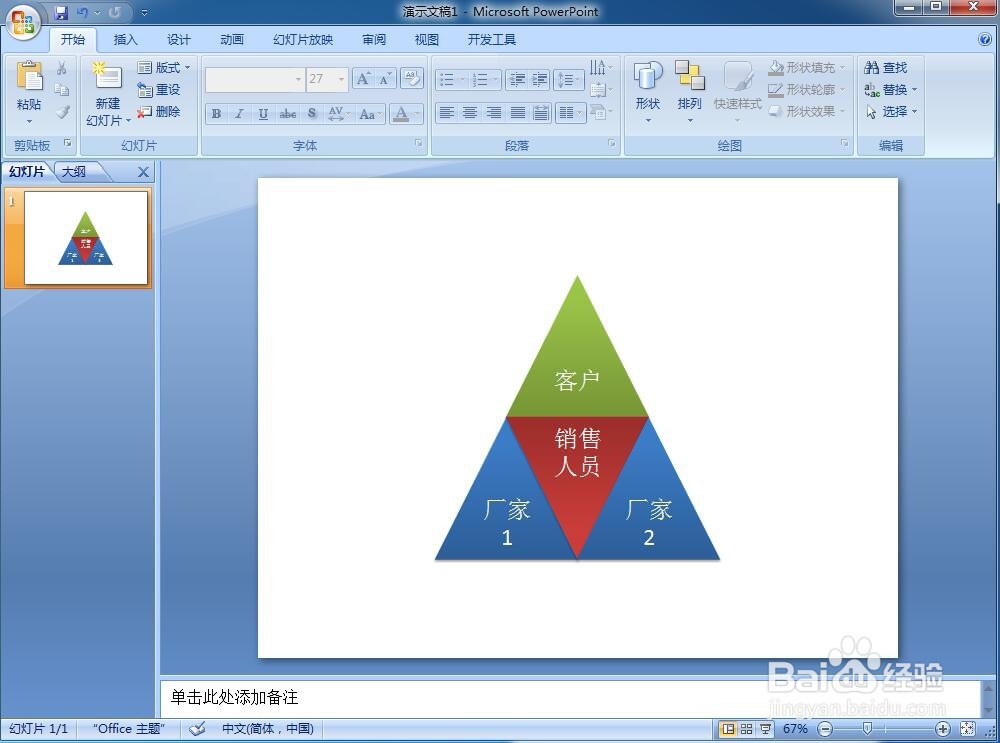
时间:2024-10-14 14:35:10
1、打开Powerpoint 2007,进入软件的主界面中;

2、点击插入菜单,点击SmartArt工具;

3、进入选择SmartArt图形页面中;

4、在关系类别中找到并点击分段棱锥关系图,按确定;
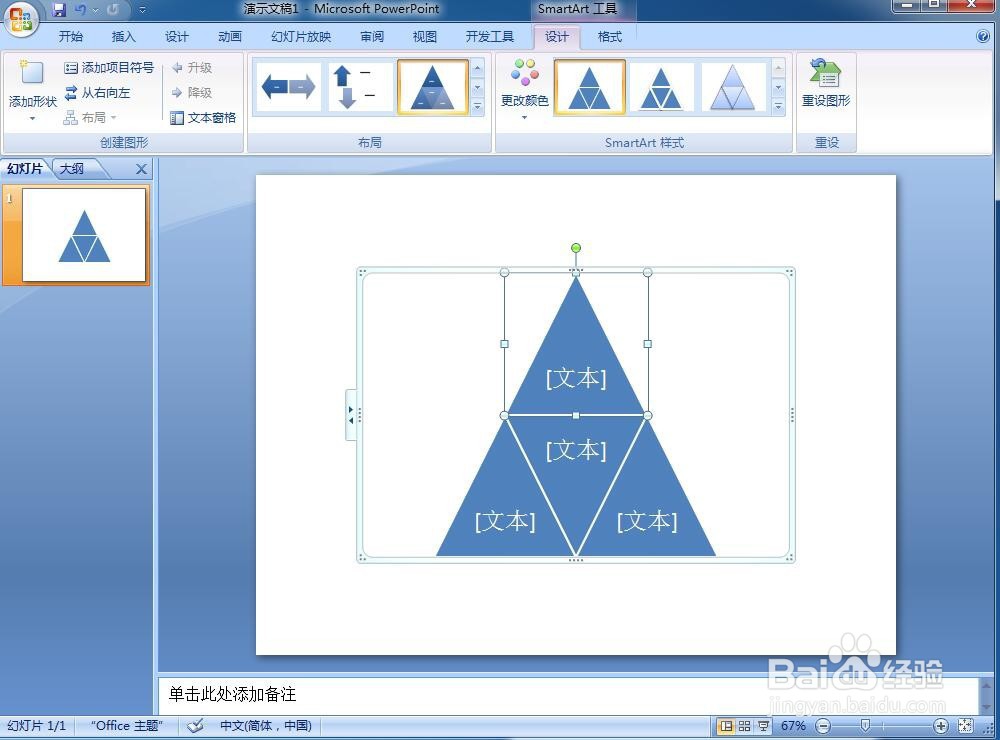
5、在PPT中创建好一个空的分段棱锥关系图;
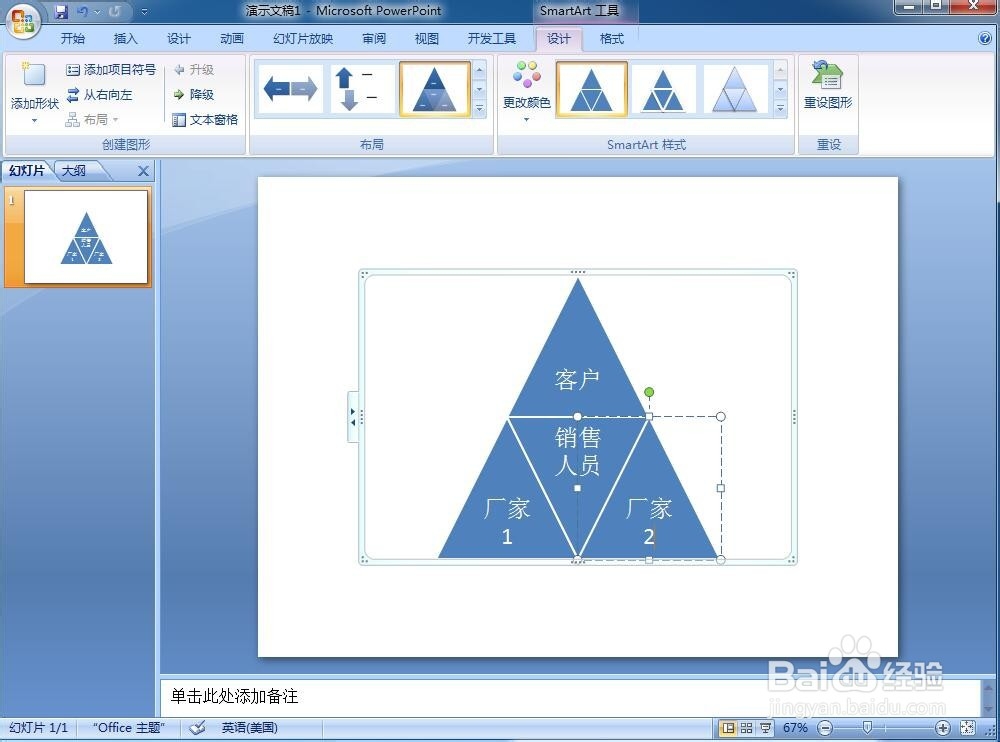
6、给分段棱锥关系图填充好文字内容;

7、选择一种合适的smartart样式;
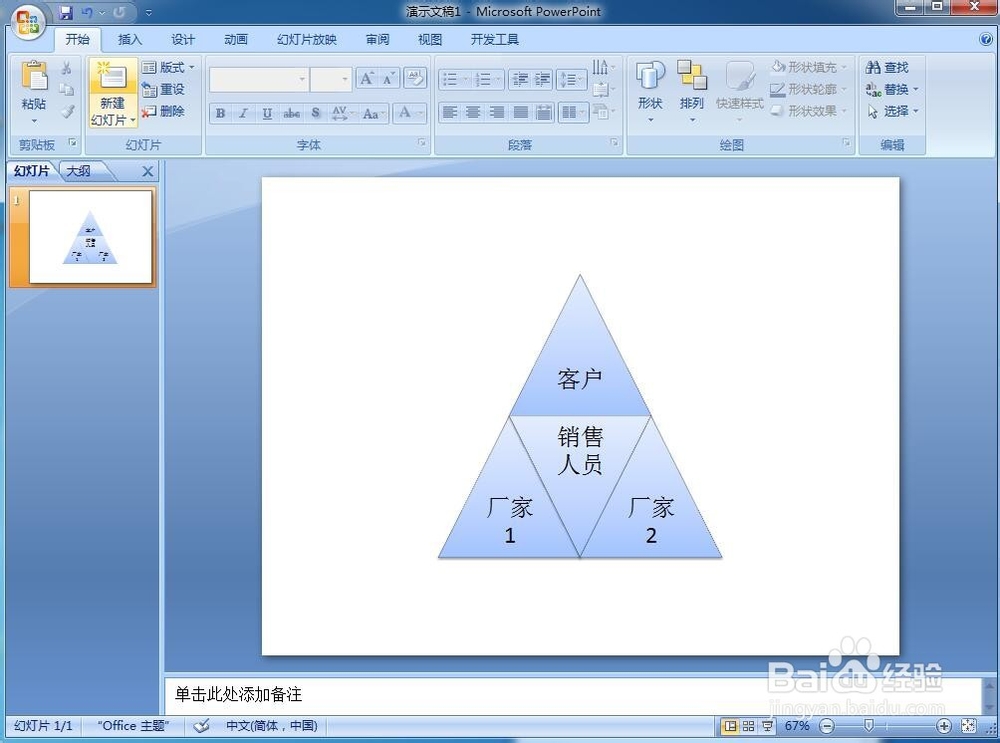
8、给不同的形状部分添加各自的形状样式;

9、我们就在Powerpoint中创建好了一个分段棱锥关系图。